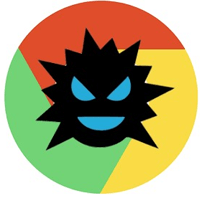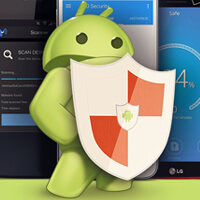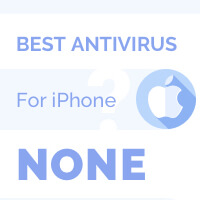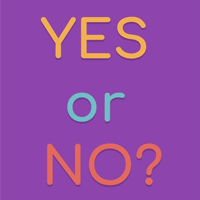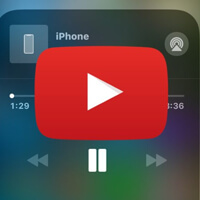Cách Xóa Ảnh Trên iCloud Bằng Điện Thoại
Hướng dẫn cách xóa ảnh trên iCloud iPhone vĩnh viễn. Chia sẻ cách xóa ảnh trên icloud bằng máy tính, bằng macbook. Các bước xóa ảnh trên icloud drive thực hiện cực kỳ đơn giản và dễ thực hiện. Ai cũng có thể làm được.

Không lâu trước đây, Dietvirus có hướng dẫn xóa ảnh trên iPhone nhưng không xóa trên iCloud rồi. Vậy cách xóa ảnh trên iCloud thì như thế nào? Các bước thực hiện ra sao? Nó có khác gì không? Hãy cùng tìm hiểu ngay trong bài viết này.
Nội Dung Chính
Xóa ảnh trên iCloud có mất ảnh trên máy không?

Điều đầu tiên, iCloud là đám mây lưu trữ của Apple. Mỗi tài khoản Apple ID đều nhận được 5GB lưu trữ miễn phí. Nó hoàn toàn không phải dung lượng của điện thoại iPhone. Hai thứ này hoàn toàn riêng biệt.
Việc chúng ta lưu ảnh trên iCloud chỉ đơn thuần là do sự đồng bộ iPhone với iCloud. Nên toàn bộ ảnh trên iPhone sẽ được lưu trữ trên iCloud.
Nếu chúng ta hủy bỏ sự đồng bộ này thì khi xóa ảnh trên iCloud sẽ không ảnh hưởng hay mất ảnh trên máy iPhone.
Xóa ảnh trên iCloud có lấy lại được không?

Sau khi thực hiện hành động xóa ảnh trên iCloud thì chúng ta còn có thời gian là 30 ngày kể từ ngày xóa để khôi phục lại. Sau thời gian này thì sẽ không thể lấy lại được ảnh nữa.
Lưu ý: Nếu bạn chưa xóa lại ở mục Đã xóa gần đây ( Recently deleted), còn nếu đã xóa vĩnh viễn thì không thể khôi phục lại được.
Cách xóa ảnh trên iCloud bằng điện thoại iPhone
1. Mở Cài đặt (settings)
2. Nhấn vào Apple ID của bạn
3. Tìm và chọn iCloud
4. Tiếp theo, chọn Quản lý bộ nhớ ( Manage storage). Tại đây chúng ta có thể thấy được những thứ đang được lưu trữ trong bộ nhớ iCloud.

5. Chọn Ảnh (photos)
6. Chọn Tắt và Xóa ( Disable & Delete). Hành động này tương ứng với việc chúng ta ngừng lưu ảnh trên iCloud và xóa ảnh trên iCloud. Chúng ta có tối đa 30 ngày để khôi phục lại ảnh đã xóa trên iCloud.
7. Cuối cùng, nhấn vào Xóa ảnh và video ( Delete photos and videos)

Cách xóa ảnh trên iCloud bằng máy tính
1. Mở trình duyệt web hay chính là công cụ tìm kiếm
2. Nhập icloud.com. Để truy cập vào đám mây lưu trữ.
3. Nhập Apple ID và mật khẩu đăng ký của bạn và xác minh nếu được hỏi. Đây là icloud mà chúng ta muốn xóa ảnh hoặc video nhé.

4. Tiếp theo, nhấp vào Ảnh ( Photos). Ở đây có 2 tùy chọn, mở ảnh là:

– Photos: Ảnh sẽ được sắp theo theo thời gian, nhưng không hiển thị ngày giờ
– Moments: Ảnh được sắp xếp theo ngày.
5. Chọn tất cả ảnh bạn muốn xóa. Để làm điều này, bạn nhấn tổ hợp phím Command + A trên Mac và Control ( Ctrl) + A trên máy tính window.
6. Nhấp vào biểu tượng thùng rác nằm ở góc trên, ngoài cùng bên phải.

7. Nhấn vào Xóa (Delete) để xác nhận một lần nữa.
8. Chú ý bên góc trái màn hình, chọn Đã xóa gần đây ( Recently deleted). Phần này giống với trên iPhone, lưu trữ ảnh trong 30 ngày trước khi xóa vĩnh viễn.
9. Chọn Xóa tất cả (Detele all) ở góc trên bên phải màn hình.

Cách xóa ảnh trên iCloud trên Macbook
1. Nhấp vào Tùy chọn hệ thống ( System Preferences)
2. Chọn Apple ID

3. Tiếp theo, nhấn vào Quản lý (Manage), nó nằm ở góc dưới bên phải.

4. Bên cột trái, tìm và chọn Ảnh (Photos)
5. Nhấp vào Tắt và Xóa (Turn off and Delete)

6. Xác nhận lại bằng cách nhấp vào Xóa (Delete). Chúng ta sẽ nhận được lời nhắc rằng sẽ có 30 ngày để hoàn tác lại hành động này.
Cách xóa ảnh trên iCloud bằng ứng dụng Mac Photos
1. Mở ứng dụng Ảnh
2. Cột trái, chọn mục Ảnh (photos)
3. Chọn Tất cả ảnh ( All Photos) ở chính giữa phía trên màn hình. Có thêm 3 tùy chọn khác nữa là theo năm, tháng và ngày.
4. Nhấp tổ hợp phím Command + A

5. Nhấn nút Xóa (Delete) trên bàn phím.
6. Nhấn Xóa khi được hỏi một lần nữa.
7. Cũng ở bên cột trái, chuyển sang mục Đã xóa gần đây ( Recently Deleted)
8. Cuối cùng, nhấp vào Xóa toàn bộ ( Delete All) bên góc phải trên màn hình.

9. Chọn Xóa trong bảng xác nhận hiện lên tiếp theo.
Tóm lại
Trên đây là những cách xóa ảnh trên iCloud vĩnh viễn thông dụng nhất. Chú ý rằng trước khi xóa nên chắc chắn rằng bạn không cần tới những ảnh này hoặc đã sao lưu chúng. Bởi một khi xóa ảnh trên iCloud vĩnh viễn sẽ không thể lấy lại được.
Advertising